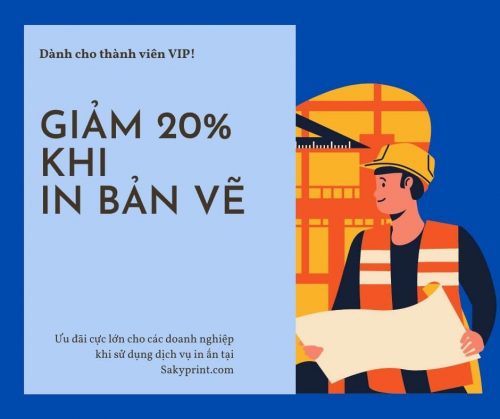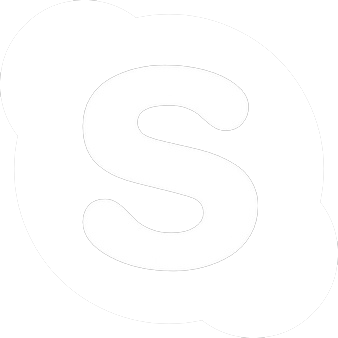Chưa có sản phẩm trong giỏ hàng.
Hướng dẫn in bản vẽ trên autocad nhanh và đơn giản
Nội dung chính:
Bản vẽ trên autocad là như thế nào?
Hướng dẫn in bản vẽ trên autocad một cách nhanh chóng và đơn giản nhất.
Không giống như các phần mềm soạn thảo văn bản hay phần mềm thiết kế đơn giản. Chỉ cần ấn lệnh in (ctrl + P) là đã có thể tiến hành in ấn
Các bản thiết kế kỹ thuật trên autocad thường là bản vẽ tổng được kết hợp từ nhiều chi tiết nhỏ bên trong với tầng lớp các layout vô cùng phức tạp
Việc in bản vẽ có thể là in một phần trong bản vẽ lớn hoặc là toàn bộ bản vẽ
Chưa kể đến, bản vẽ xuất ra phải đúng chính xác tỳ lệ, không mất nét, thiếu nét hay bị tràn ra ngoài đều không thể sử dụng được.

Trước khi tiến hành in ấn cần xác định trước các vấn đề:
- Những lưu ý khi in bản vẽ ra giấy khổ lớn
- Những lỗi cần tránh khi in bản vẽ
- Những yêu cầu kỹ thuật cơ bản
- Lựa chọn loại giấy và hình thức đóng cuốn phù hợp
Hướng dẫn in bản vẽ trực tiếp từ phần mềm thiết kế autocad
Hướng dẫn in bản vẽ trên autocad chỉ đơn giản với 3 bước sau
Bước 1: Ctrl + P =>
mở cửa sổ Plot – Model
=> Click vào thẻ More để mở phần cài đặt nét in ( thao tác này còn được gọi là bắt nét)
Bước 2 Trong mục Start from scratch, chọn next=> Plot Style Table
=>new để tạo nét in mới
Đặt tên cho net in để dễ nhớ và lưu lại cho lần sử dụng sau =>Finish=> bấm vào biểu tượng cây bút để tiến hành cài đặt chi tiết nét in
Form View -> Plot Style -> giữ phím Shift và click chuột chọn mục color 255
Cài đặt độ rộng của nét in, màu sắc in,…=> lưu lại
Tiếp tục vào Drawing orientation => Chọn các thông số
– Portrait: In theo chiều dọc
– Landscape: In theo chiều ngang
– Plot upside-down: In toàn bộ nội dung theo chiều thuận hoặc ngược.
Bước 3: lựa chọn máy in, đinh dạng file DWG to PDF.pc3
Để chọn vùng in trong bản vẽ, tại Plot area, click vào mũi tên sổ xuống trong thư mục What to plot => thẻ window=> quét vùng cần in từ điểm đầu tới điểm cuối=> ok
vậy là đã hoàn hành việc in một vùng chọn của bản vẽ
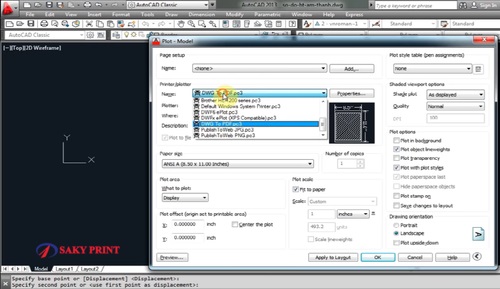
Địa chỉ in bản vẽ uy tín ở TPHCM
Trong trường hợp không thể thực hiện được các bước hướng dẫn ở trên
Hoặc cần tư vấn và hướng dẫn in bản vẽ trên autocad bạn hãy liên hệ trực tiếp nhà in Toàn Đỉnh để được giải đáp
Bạn cũng có thể mang trực tiếp tới nhà in để các kỹ thuật viên của chúng tôi thao tác ban đầu và hướng dẫn chi tiết cho bạn
Sakyprint với trang thiết bị máy móc hiện đại chuyên in/scan/photocopy khổ lớn như: OCE, Ricoh, HP,…
Chúng tôi đang cung cấp dịch vụ in ấn cho doanh nghiệp với các Công ty thiết kế, ME, xây dựng,….tại TPHCM
Nhận file in PDF , DWG, JPG, TIF, CDR, AI ,……
Nhận hàng và giao hàng tận nơi trong TPHCM
Thông tin liên hệ:
CÔNG TY TNHH TMDV TOÀN ĐỈNH
Địa chỉ: 563 Điện Biên Phủ, phường 25, quận Bình Thạnh, TP.HCM
Hotline: 0983 599 130 Email: sakyprint@gmail.com